Werkzeug Pinsel auswählen und Einstellungen vornehmen
Öffnen Sie das zu bearbeitende Bild im GIMP und schieben Sie sich die Fenster so zurecht, dass Sie arbeiten können..
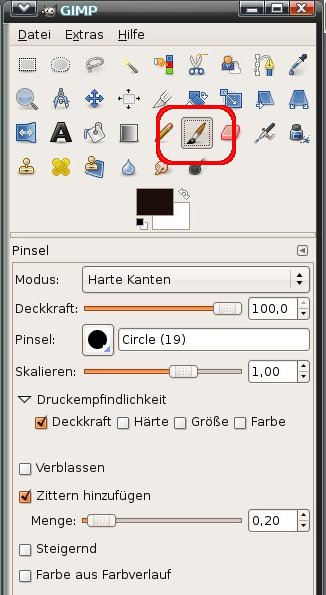
Drücken Sie [P] oder wählen Sie im Menü von GIMP das Werkzeug Pinsel aus. Nehmen Sie für den Pinsel die folgenden Einstellungen vor:
[Modus]: Harte Kanten
[Deckkraft]: 100%
[Pinsel]: Circle (19)
[Skalieren]: 1,00
[Druckempfindlichkeit]: Deckkraft
[Zittern hinzufügen]: 0,20
Bis auf den Modus und das Zittern entsprechen diese Einstellungen dem Standard für einen "Circle (19) Pinsel" in GIMP.
Farbeinstellung für den Pinsel
Wie Sie im Bild oben sehen können ist als Vordergrundfarbe Schwarz eingestellt. Auch dies entspricht dem Standard unter GIMP.
Achten Sie bei Ihren Arbeiten darauf, dass sich die Vordergrundfarbe farblich von den Bildinhalten möglichst stark unterscheidet und an den Rändern des Bildes nicht vorkommt. Mit einem Klick auf das schwarze Rechteck gelangen Sie zu einem Dialog, in dem Sie die Vordergrundfarbe leicht verändern können.
